Kaip išjungti "Message Swing" "Apple Mail" macOS

Jei naudojate "Apple Mail", galbūt pastebėjote, kad galite perbraukti pranešimus tam tikriems veiksmams atlikti. Tai naudinga spartieji klavišai, bet jei atsitiktinai atsitiktinai atsitiko, tai išjungti šią funkciją.
Mes nepažįstame "Apple Mail" konfigūravimo, kad geriau atitiktų mūsų tikslus. Mes kalbėjome apie tai, kaip parašus kurti ir keisti, juos pridėti prie savo el. Laiškų pabaigos, kaip išjungti renginį ir susisiekti pasiūlymus, ir net parodyti būdus, kaip geriau tvarkyti gautuosius su taisyklėmis.
Tačiau pranešimas "swiping" gali būti viena iš tų funkcijų, dėl kurių jūs galėjote manyti, kad esate įstrigę, nes nėra akivaizdaus būdų jį išjungti, jau nekalbant apie tai, ką pakeiskite.
Pranešimo swiping veikia taip, kaip skamba. Jei norite ištrinti pranešimą, galite braukti į kairę savo takelių klaviatūros klavišą.
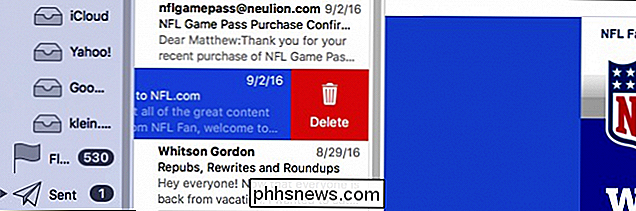
Jei norite pažymėti pranešimą kaip neskaitytą, tiesiog perbraukite dešiniuoju.
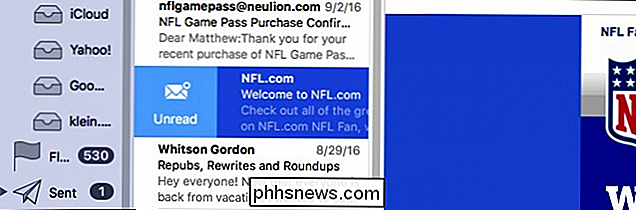
Tai gali kreiptis į daugelį vartotojų, tačiau kiti gali praleisti senesnes , "Klasikinis" išdėstymas, kurį "Apple Mail" sportuoja. Arba galbūt neturite trackpad, o swiping yra neįmanomas. Nesijaudinkime, seną sąsają įjungti ir išjungti pranešimo trynimą.
Pradėkite, atidarę "Apple Mail" nuostatas, spustelėdami "Mail" meniu ir spustelėdami "Preferences" arba paspausdami Command + klaviatūroje.
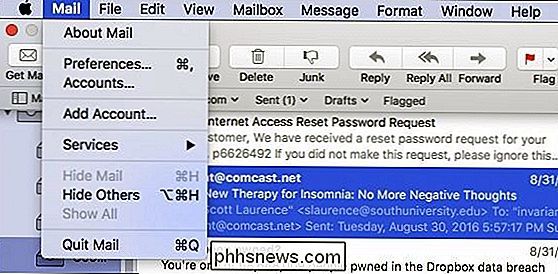
Kai atidaromos nuostatos, spustelėkite skirtuką Peržiūra ir atkreipkite dėmesį į skyrių, esantį viršuje, kuriame rašoma "Naudoti klasikinį maketą".
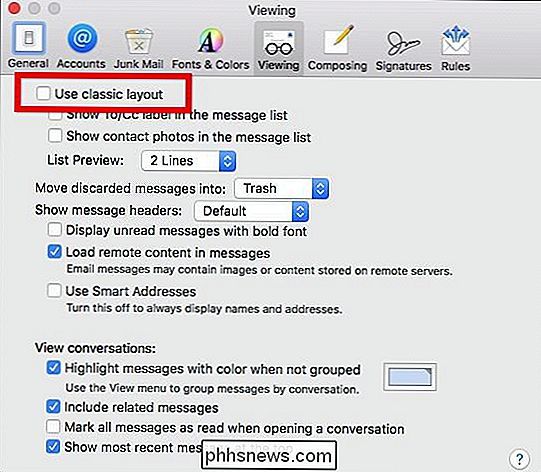
Pažymėjus šį langelį, pamatysite, kad jūsų pašto dėžutė yra pakeista į "Apple Mail" vadinamąjį klasikinį išvaizdą.
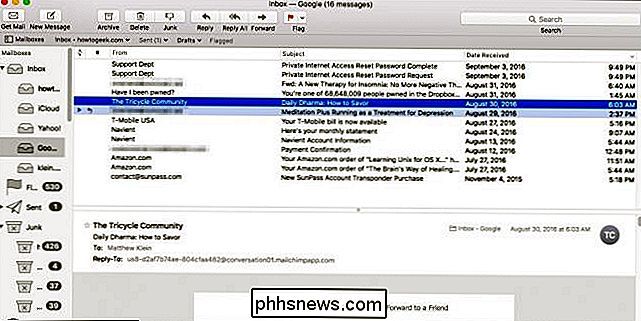
Dabar vietoj to, kad velkant įtakos pranešimui, kaip apibūdinta anksčiau, galite naudoti dešiniuoju pelės mygtuku spustelėti kontekstinį meniu.
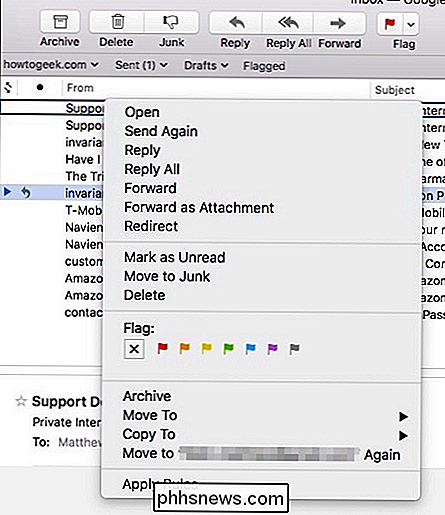
Kita galimybė yra pritaikyti įrankių juostą, pridėti neskaitytų / skaitymo mygtukus ir kitus, kurie, jūsų nuomone, yra būtini.
Norėdami tai padaryti, tiesiog dešiniuoju pelės klavišu spustelėkite įrankių juostą ir pasirinkite "Tinkinti".
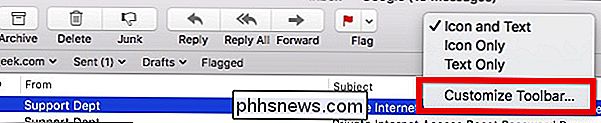
Tada vilkite bet kurį mygtuką ar mygtukus, kuriuos jums reikia, į norimą vietą.

Ir taip pat lengva, kaip jūs sugebėjo išjungti pranešimų swiping neprarandant savo funkcionalumą.
Unfort nepaprastai, visiems, kurie mėgsta pranešimo swiping funkciją, nėra jokio būdo keisti savo veiksmų. Galbūt būtų malonu, kad galėtume spustelėti atsakymą arba pažymėti pranešimą, bet nuo šiol tai tik du: ištrinti ir pažymėti kaip neskaitytą.
Tikimės, kad ateityje "Apple" pristato daugiau galių, tačiau bent jau tuo metu galite jį išjungti.

Kaip paruošti kompiuterį, planšetinį kompiuterį ar telefoną prieš jį parduodant
Tai yra kompiuterio, planšetinio kompiuterio ar išmaniojo telefono kelias. Prieš išvykdami būtinai sekite šį greitą tikrinimo sąrašą, kad paruoštumėte įrenginį naujam savininkui. Jei nesilaikysite šių veiksmų, galite prarasti svarbius asmeninius duomenis, susidurti su problemomis, leidžiančiomis DRM pirkimus ateityje arba jūsų asmeniniai duomenys gali būti susigrąžinami naujojo įrenginio savininko.

Kodėl turėtumėte atlikti švarų diegimą, o ne naujovinimą
Nesvarbu, ar diegiate naujausią "Windows" versiją, ar atnaujinote "Linux" platinimą, dauguma geeks sutinka, kad turėtumėte tikriausiai atlikti švarų diegimą, o ne Išbandykite savo sėkmę atnaujinimu. Naujos operacinės sistemos versijos nori sumažinti naujinimo skausmą ir siūlyti senus failus, nustatymus ir programas kartu su jumis atnaujinti, tačiau tai gali sukelti problemų.


